Фильтр на итог
Установка фильтра на итог позволяет сформировать итог на основе только тех данных, которые удовлетворяют условию фильтрации, удовлетворяя при этом условию префильтра. Таким образом, фильтр на итог дополнительно фильтрует данные, которые уже удовлетворяют условию префильтра.
Совет
Фильтрацию итогов удобно использовать, когда необходимо сформировать несколько итогов, удовлетворяющих разным критериям.
Например, для отображения в виджете общей суммы поступлений в бюджет в разрезе месяца поступления, а также отдельными графами суммы поступления по определённым налогам.
Замечание
Фильтр может быть установлен только на простой или вычисляемый итог.
Для установки фильтра на итог:
- Вызовите контекстное меню итога и выберите пункт Фильтр.
- Установите фильтр в открывшемся окне редактора фильтров.
- Нажмите кнопку Сохранить.
Фильтр может быть установлен через простой и расширенный режим.
Итоги, на которые установлен фильтр, будут отмечены иконкой ![]() .
.
Простой режим
Простой режим фильтра на итог позволяет задать условие фильтрации только с использованием заданных условий сравнения.
Настройка простого фильтра
- Откройте фильтр на итог.
- Перетащите колонку из Источника данных в редактор фильтра.
- Установите Условие сравнения.
- Установите элемент, с которым будет произведено сравнение (значение, введенное вручную, или параметр виджета).
- Определите значение или параметр для сравнения.
- Нажмите кнопку Сохранить.
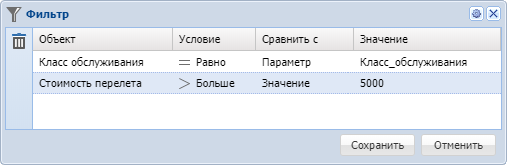
Замечание
Если в фильтре, через простой режим фильтра, установлено несколько условий, то итог будет рассчитан на основе данных, удовлетворяющих всем условиям.
Если итог необходимо рассчитать на основе данных, удовлетворяющих либо одному, либо другому условию, воспользуйтесь расширенным режимом.
Расширенный режим
Расширенный режим фильтра на итог позволяет задать сложное условие фильтрации с использованием функций и операторов.
Настройка расширенного фильтра
- Откройте фильтр на итог.
- В редакторе фильтра нажмите кнопку
 .
. - В открывшемся окне редактора формулы фильтра задайте условие фильтрации.
- Нажмите кнопку Сохранить.
Редактор формулы фильтра
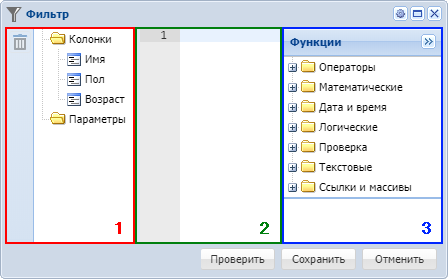
Окно редактора формулы фильтра условно поделено на три части:
- Перечень колонок Источника данных и Параметров виджета, которые могут быть использованы в фильтре
- Поле ввода формулы для вычисления условия фильтрации
- Доступные для использования в формуле функции и операторы языка Колибри
Построение формулы для вычисления условия фильтрации
- В формуле могут быть использованы только колонки из списка, для добавления колонок в список выберите колонку из Источника данных и перетащите в список используемых колонок или в поле ввода формулы.

- Для использования колонки/параметра в формуле дважды кликните по ней из списка или перетащите её на поле ввода формулы. Колонка/параметр будет добавлена в то место формулы, где установлен курсор.

- Для добавления функции/оператора в формулу дважды кликните по функции/оператору, перетащите её на поле ввода формулы или введите функцию/оператор вручную. Функция/оператор добавится в то место формулы, где установлен курсор.

- Для проверки правильности формулы фильтра нажмите кнопку Проверить, при наличии ошибок будет выведено сообщение о них.

- Для сохранения формулы фильтра нажмите кнопку Сохранить.